Microsoft Teams wird stetig weiter entwickelt und so kommen immer neue Features hinzu. So ist es beispielsweise möglich einen Teams Chat in separatem Fenster anzuzeigen. Diese Funktion wir auch Pop-Out-Chat genannt. Wie das funktioniert und welche Vorteile das hat, zeigen wir euch in diesem Post.
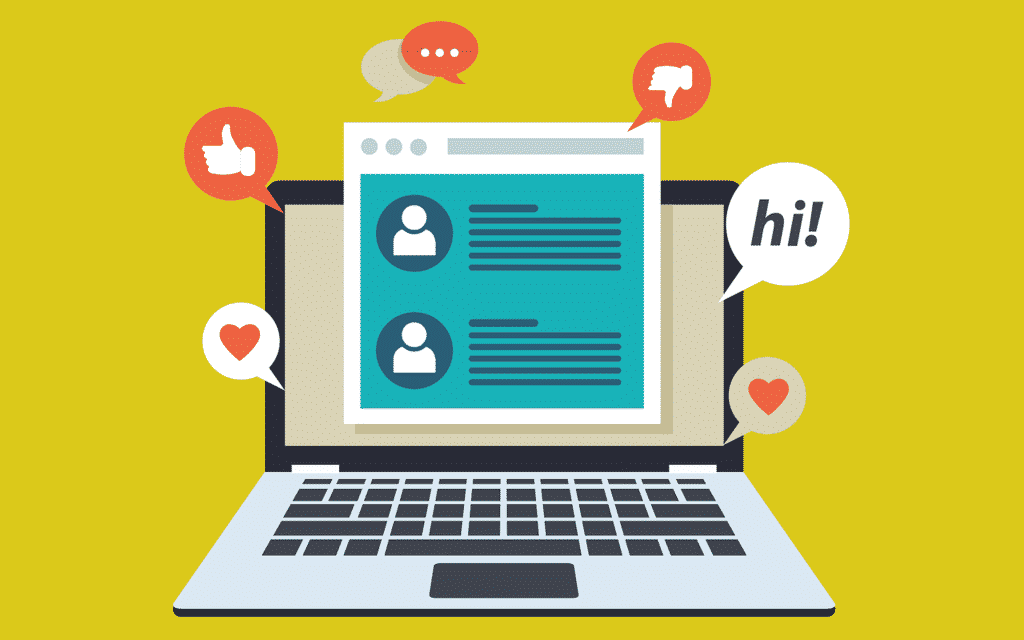
Fakten zum Pop-Out-Chat in Teams
Natürlich gibt es auch ein paar Fakten und interessante Informationen zu der Pop-Out Funktion in Teams. Diese möchten wir hier kurz und knapp auflisten:
- Es können Einzel- oder auch Gruppenchats in einem separatem Fenster dargestellt werden
- Somit kann man den Chat beliebig verschieben, vergrößern, oder auf einen anderen Bildschirm schieben, wenn man mehrere Monitore verwendet
- Man kann mehrere Gespräche im Pop-Out-Modus verwenden, allerdings nicht einen Chat mehrmals
- Die Funktion ist derzeit nur in der Desktop-App für Windows und Mac verfügbar
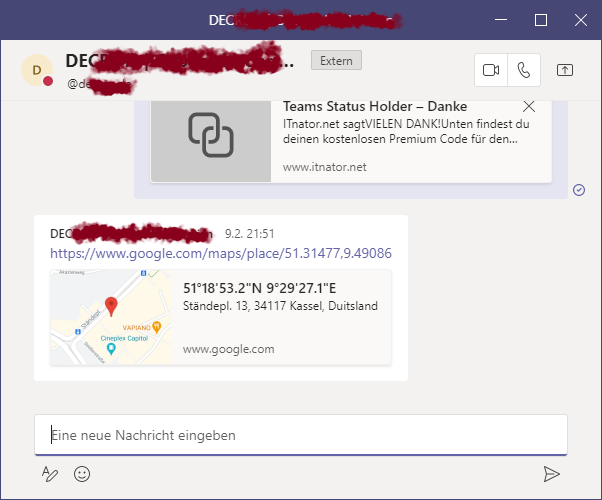
Hat man also einen Gesprächspartner, mit dem man viel und oft schreiben muss, so kann es von Vorteil sein diesen in einem eigenen Fenster darzustellen. So ist der ganze Chatverlauf übersichtlicher und “getrennt” von der eigentlichen Teams-Anwendung.
Teams Chat in eigenem Fenster darstellen – so gehts!
Um einen Chat in Microsoft Teams in einem separatem Fenster darstellen zu lassen, muss man so vorgehen:
- Teams App öffnen
- Zu Chats wechseln
- Button Pop-Out-Chat klicken
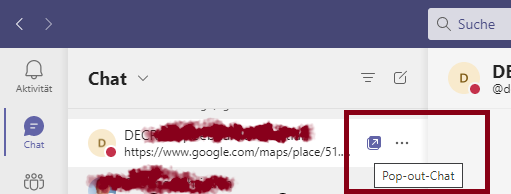
Der Button wird übrigens erst angezeigt, wenn man mit der Maus über die gewünschte Person bewegt. Hat man diese Funktion gewählt, so ist der Chatverlauf mit der Person zwar noch in Teams (Liste) zu finden, wird aber zusätzlich in einem eigenen Fenster dargestellt.
